
컴퓨터에서 태블릿, 휴대폰 또는 랩톱으로 파일 몇 개를 끌어다 놓을 수 있기를 바란 적이 있습니까? Filedrop을 사용하면 할 수 있으며 무엇보다도 사용하기가 정말 쉽습니다.
Apple 사용자 이미 Airdrop의 편리함을 알고 , 기본적으로 임시 네트워크를 설정하여 사진, 동영상, 문서 및 기타 콘텐츠를 근처의 Apple 사용자와 무선으로 공유 할 수 있습니다. 안타깝게도 Windows 또는 Android에서는 작동하지 않으므로 클라우드 서비스 또는 USB 썸 드라이브 등을 통해 파일을 전송하는 "구식"방법을 사용해야합니다.
Filedrop 설치 및 사용
Filedrop은 Windows, OS X 및 Android에서 무료이며 iOS 사용자는 $ 2.99를 모아야합니다. . 그럼에도 불구하고 다양한 플랫폼에 걸쳐있는 여러 장치가있는 경우 지불해야 할 적은 비용입니다. Filedrop은 Play 스토어에서 Android 용으로 다운로드 , Windows 및 Mac 사용자는 Filedrop 웹 사이트에서 클라이언트 가져 오기 .

Mac에 설치하는 것은 앱을 Applications 폴더로 드래그하여 실행하는 간단한 문제입니다. Windows 사용자는 Windows 방화벽을 통한 액세스를 허용해야합니다.

여기서 한 가지 사소한 단점은 공용 네트워크에서 액세스를 허용해야한다는 것입니다. 즉, Filedrop을 사용하는 모든 사용자 (웹 사이트를 통한 경우 포함)는 컴퓨터로 파일을 보내려고 할 수 있지만 알 수없는 출처에서 오는 것은 쉽게 거부 할 수 있습니다.
다음 스크린 샷에서 볼 수 있듯이 앱은 매우 간단하므로 파일을 적절한 수신자에게 드래그 앤 드롭하여 빠르게 배포 할 수 있습니다.
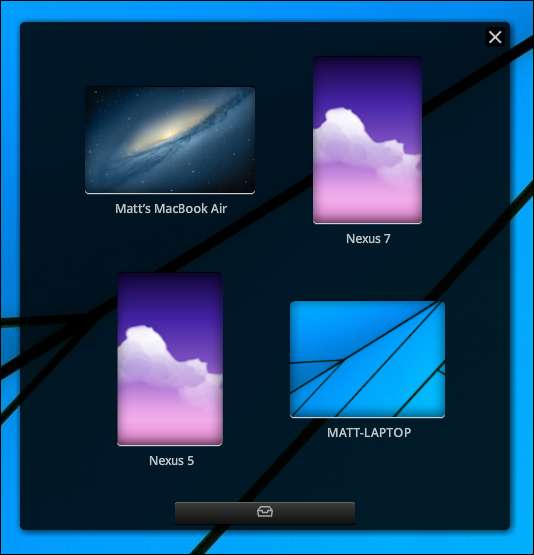
앱 창 하단의 작은받은 편지함 아이콘을 클릭하면 Filedrop 기록에있는 모든 항목을 빠르게 열 수 있습니다. '다운로드 폴더 변경'을 클릭하면 승인 된 파일이 자동으로 저장되는 새 위치를 선택할 수있는 대화 상자가 열립니다.

모바일 버전 (사진은 Android 앱)에서 다른 Filedrop 대상을 세로로 스크롤 할 수 있습니다.
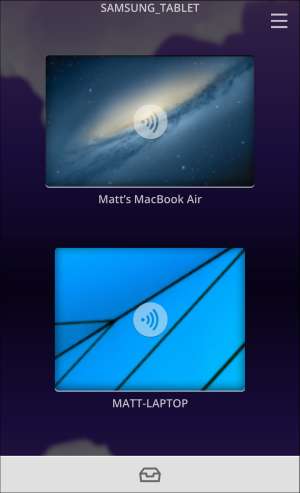
받은 편지함 아이콘을 누르면 파일 디렉토리가 열립니다. 파일을 왼쪽으로 드래그하여 삭제하거나 오른쪽으로 드래그하여 볼 수 있습니다.

목적지를 탭하면 두 개의 아이콘이 팝업되고 왼쪽은 이미지 전송 및 슬라이드 쇼 재생 용입니다 (슬라이드 쇼에 대해서는 곧 설명하겠습니다).

오른쪽에서받은 편지함 아이콘을 선택하면 파일 디렉토리가 슬라이드로 열립니다. 상단의받은 편지함 아이콘을 탭하여 다른 위치를 탐색 할 수 있습니다.
그렇지 않으면 선택하려는 각 파일 옆의 상자를 탭하고 '보내기'를 누릅니다.

데스크톱 클라이언트 (Windows, Mac)를 사용하든 모바일 버전 (Android, iOS)을 사용하든 관계없이 사용자에게 전송 된 모든 파일은 대상 기기에서 수락하거나 거부해야합니다.

이것은 분명히 당신이 당신에게 보내는 것을 궁극적으로 통제 할 수 있도록 보장합니다. 그래서 당신이 무언가를 받았는데 그것이 무엇인지 또는 그것이 누구에게서 왔는지 모른다면 쉽게 거절 할 수 있습니다.
Filedrop 웹 사이트를 통한 공유
기기에 파일이 있고 컴퓨터로 전송하고 싶지만 두 파일을 연결할 케이블이없는 경우 모바일 앱과 함께 Filedrop 웹 사이트를 사용할 수 있습니다.
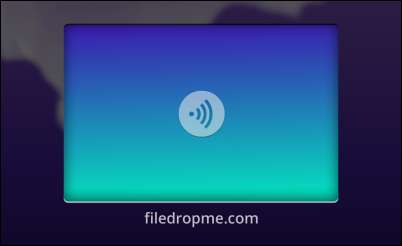
예를 들어, 문서를 인쇄하기 위해 호텔 컴퓨터로 보내야하거나 동영상을 친구의 컴퓨터로 전송하고 싶지만 설치를 원하지 않거나 설치할 수없는 경우에 매우 유용합니다. Filedrop 앱.

전송은 두 가지 방식으로 작동합니다. 즉, 파일을 대상 컴퓨터로 보낼 수있을뿐만 아니라 파일 브라우저 창에서 파일을 장치로 끌어서 놓기 만하면 모바일 장치로 파일을 보낼 수도 있습니다.
슬라이드 쇼 투사
오늘을 마치기 전에 슬라이드 쇼에 대해 논의하겠습니다. 목적지를 탭한 다음 왼쪽의 그림 아이콘을 탭합니다.

이미지 갤러리가 슬라이드로 열립니다. 선택하려는 항목을 탭하고 (그러면 녹색 음영으로 표시됨) '재생'을 눌러 슬라이드 쇼로 투사합니다.
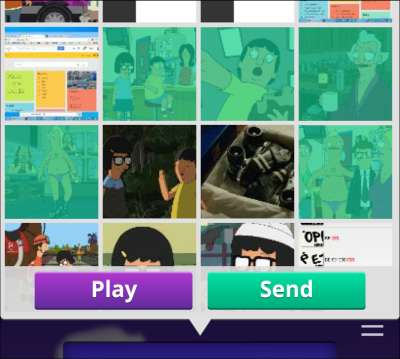
동일한 수락 / 거절 대화 상자가 대상 장치에 나타나며 들어오는 슬라이드 쇼가 있음을 나타냅니다.

동의하면 대상 기기에 슬라이드 쇼를 투사하고 원본 기기에서 사진을 스 와이프 할 수 있습니다. 아래 그림과 같이 큰 화면에서 사진을 쉽게보고 싶은 경우 실제로는 깔끔합니다.

전반적으로 Filedrop 사용자 경험은 매우 간단하고 간단합니다. 전송 속도는 사용중인 Wi-Fi 네트워크 및 하드웨어에 따라 달라 지지만 비교적 적당한 113MB 파일은 약 1 분 42 초가 걸렸으며 이미지, 문서 및 기타 작은 파일은 거의 즉각적이었습니다.
따라서 무료 (또는 iOS 사용자 인 경우 저렴함)를 원하고 클라우드 서비스 및 USB 썸 드라이브와 같은 중개자에 의존하지 않고 한 장치에서 다른 장치로 파일을 빠르게 전송할 수있는 쉬운 방법을 원한다면 Filedrop을 사용해보십시오. 토론 포럼에 의견이나 질문이 있으면 알려주십시오.







